

Предварительные настройки цвета состоит из серии предварительно заданных параметров цвета. Предварительные настройки цвета помогают выбирать правильные параметры цвета во время определения задания. Список предварительных настроек цвета доступен в PRISMAprepare, автоматических рабочих процессах, PRISMAsync Remote Manager, PRISMAsync Remote Printer Driver и на панели управления.
Свойства задания на панели управления и в PRISMAsync Remote Manager позволяют изменить один или несколько атрибутов для предварительных настроек цвета задания. Измененную предварительную настройку цвета можно сохранить под другим именем.
Существуют две определенные по умолчанию предварительные настройки цвета.
Office documents
Данная предварительная настройка цвета оптимально подходит для цветопередачи текста и линейной графики офисной документации. Принтер преобразует цвета исходного файла в более насыщенные выходные цвета.
Photographic content
Данная предварительная настройка цвета подходит для фотографий и иллюстраций.
Откройте Settings Editor и перейдите в следующий раздел: .
 Вкладка [Предварительно заданные наборы цветов]
Вкладка [Предварительно заданные наборы цветов]  [Предварительно заданные наборы цветов]
[Предварительно заданные наборы цветов] Щелкните [Добавить].
Определите атрибуты предварительной настройки цвета.
Используйте следующую таблицу для получения сведений об атрибутах.
Выберите набор настроек цветов.
Щелкните [Редактировать].
Определите необходимые атрибуты предварительной настройки цвета.
Используйте следующую таблицу для получения сведений о параметрах.
Выберите предварительную настройку цвета.
Щелкните [Удалить].
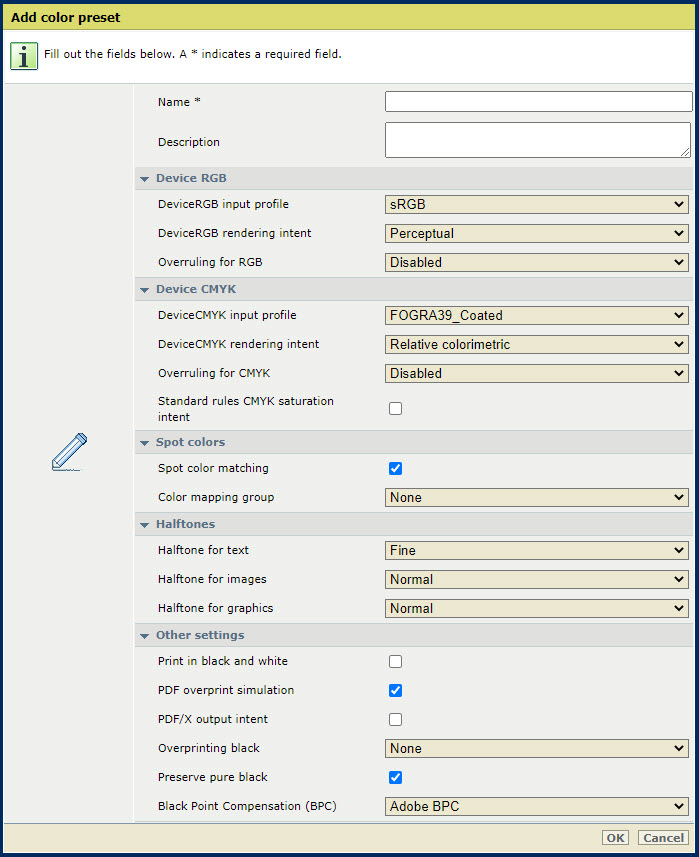 [Добавить набор настроек цветов]
[Добавить набор настроек цветов] |
Атрибуты предварительной настройки цвета |
Описание |
|---|---|
|
[Имя] |
Введите уникальное имя предварительной настройки цвета. |
|
[Описание] |
Введите описание предварительной настройки цвета. |
|
[Входной профиль DeviceRGB] |
Используйте этот параметр для выбора профиля ввода DeviceRGB. |
|
[Цветопередача DeviceRGB] |
Используйте этот параметр для выбора цветопередачи DeviceRGB. |
|
[Отклонение RGB] |
Используйте этот параметр, чтобы указать, будет ли переопределяться встроенный профиль ввода DeviceRGB. |
|
[Входной профиль DeviceCMYK] |
Используйте этот параметр для выбора профиля ввода DeviceCMYK. |
|
[Цветопередача DeviceCMYK] |
Используйте этот параметр для выбора цветопередачи DeviceCMYK. |
|
[Отклонение CMYK] |
Используйте этот параметр, чтобы указать, будет ли переопределяться встроенный профиль ввода CMYK. |
|
[Стандартная насыщенность CMYK] |
Используйте этот параметр, чтобы указать, требуется ли применение стандартных правил управления цветом ICC для сохранения насыщенности CMYK. Для сохранения насыщенности CMYK принтер по умолчанию сопоставляет чистые (100 %) входные цвета C, M, Y и K с чистыми выходными цветами C, M, Y и K. Тем не менее, может потребоваться использовать стандартные правила управления цветом ICC без улучшения параметров управления цветом принтера. |
|
[Согласование плашечных цветов] |
Используйте этот параметр, чтобы включить или выключить сопоставление плашечных цветов. Если исходный файл содержит плашечный цвет, принтеру необходимо знать определение плашечного цвета, чтобы точно передать при печати необходимый цвет. |
|
[Группа наложения цветов] |
Если включен параметр [Согласование плашечных цветов], вы можете выбрать группу таблицы цветов. С помощью таблицы цветов можно переопределить значения цветов для исходного цвета (RGB, CMYK или плашечный цвет). |
|
[Полутон для текста] |
Используйте этот параметр, чтобы определить полутон для текста. |
|
[Полутон для изображений] |
Используйте данный параметр, чтобы определить полутон для изображений. |
|
[Полутон для графики] |
Используйте данный параметр, чтобы определить полутон для графики. |
|
[Печать Ч/Б] |
Используйте этот параметр, чтобы определить способ печати заданий: в черно-белом или цветном формате. |
|
[Симуляция надпечатки PDF] |
Используйте этот параметр, чтобы непрозрачные объекты выглядели прозрачными. Расположенные ниже объекты становятся видимыми. Если этот параметр отключен, верхние цвета будут переопределять все находящиеся под ними цвета. |
|
[Пересчет выходного PDF/X] |
Используйте этот параметр, чтобы указать, печатаются ли файлы PDF в соответствии с их встроенным способом вывода. В PDF/X указываются условия печати, для которых был создан файл PDF/X. Профиль ввода Device CMYK и контрольные листы заданий игнорируются. |
|
[Надпечатка черного цвета] |
Используйте этот параметр принтера для принудительного наложения черного текста и графики на фоновый цвет. Функция [Надпечатка черн. цвета] позволяет исключить появление белых линий вокруг черных символов и графических элементов.
|
|
[Сохранить чистый черный] |
Используйте этот параметр, чтобы по возможности применять сохранение чистого черного. Сохранение чистого черного цвета означает, что черный цвет образуется из 100 % черных чернил. Если сохранение чистого черного цвета невозможно или эта функция отключена, черный цвет образуется из сочетания чернил двух или более цветов (C, M, Y и K). |
|
[Компенсация точки черного (BPC)] |
Этот параметр подходит для относительной колориметрической цветопередачи. При использовании стандартного преобразования цветов может снизиться степень детализации в темных областях. Функция компенсации точки черного выравнивает самый темный достижимый оттенок черного цвета (точка черного) исходного документа и самый темный достижимый оттенок черного цвета принтера.
|
Откройте Settings Editor и перейдите в следующий раздел: .
 [Цвета по умолчанию]
[Цвета по умолчанию] Перейдите в раздел [Набор настроек цветов по умолчанию].
 [Набор настроек цветов по умолчанию]
[Набор настроек цветов по умолчанию] Используйте опцию [Предварительные настройки цвета для PRISMAprepare по умолчанию], чтобы определить предварительные настройки цвета по умолчанию для PRISMAprepare.
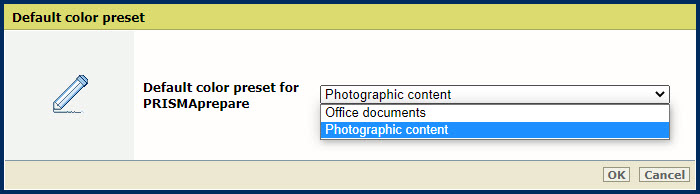 [Предварительные настройки цвета для PRISMAprepare по умолчанию]
[Предварительные настройки цвета для PRISMAprepare по умолчанию]